MP3 را به Spotify و همگام سازی آنها در تلفن هوشمند خود اضافه کنید ، چگونه موسیقی محلی را به Spotify وارد کنید? | غربال کردن
نحوه وارد کردن موسیقی محلی به Spotify
مبدل موسیقی Spotify
MP3 را به Spotify و همگام سازی آنها در تلفن هوشمند خود اضافه کنید
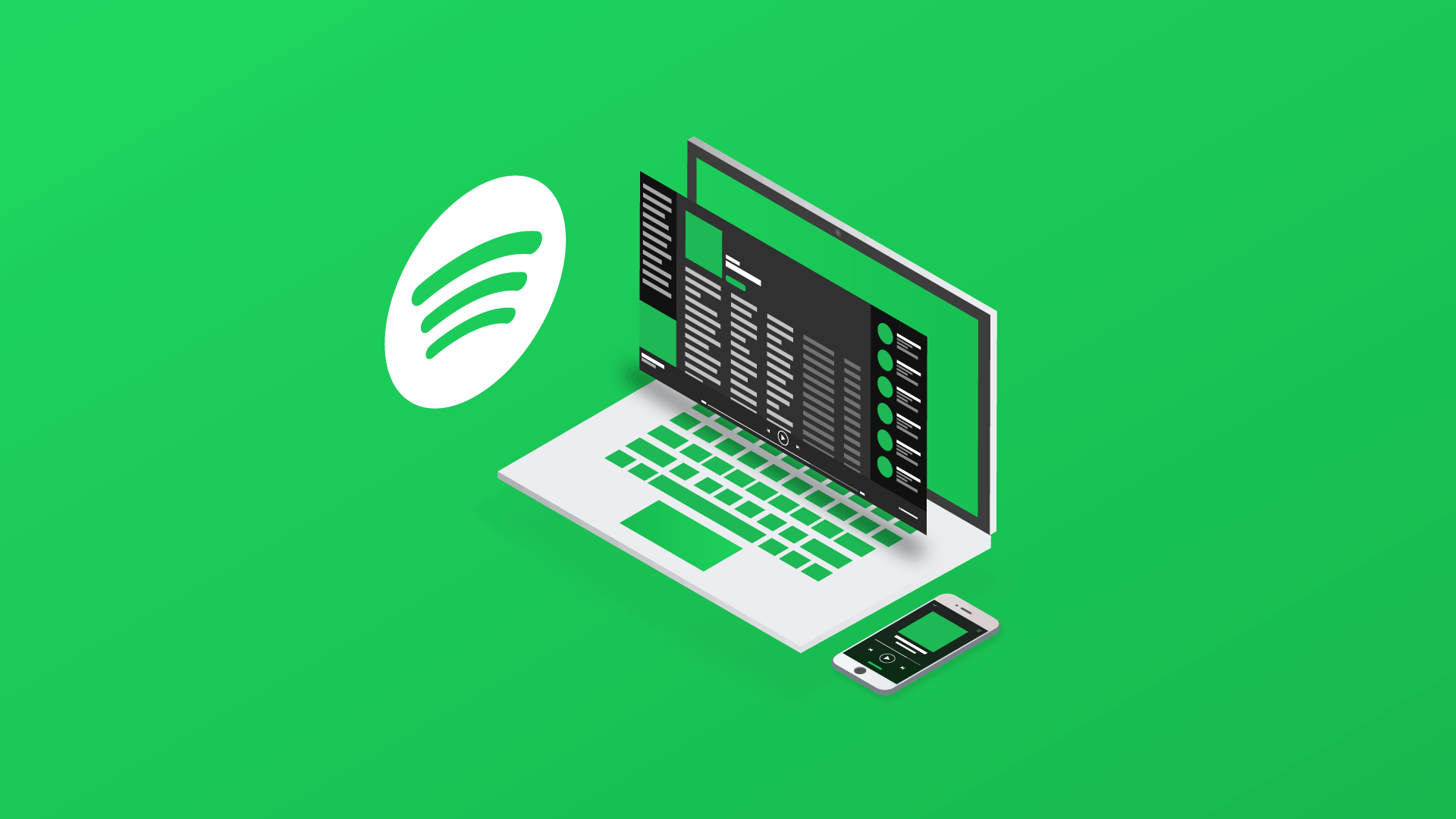
Spotify برای گوش دادن به موسیقی بسیار جالب است ، اما اگر آهنگ های MP3 وجود دارد که شما روی این سیستم عامل پیدا نمی کنید ، در اینجا نحوه خواندن پرونده های موسیقی که در هارد دیسک شما هستند.
اولین قدم رفتن به تنظیمات برگزیده Spotify و فعال کردن گزینه “نمایش پرونده های محلی” است.
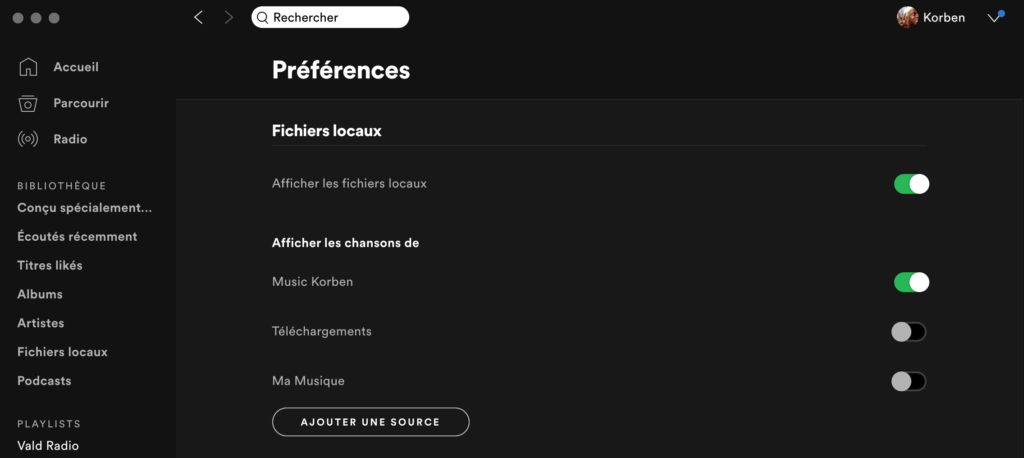
سپس با کلیک بر روی دکمه “افزودن منبع” ، می توانید دایرکتوری هایی را که MP3 های خود در آن قرار دارند انتخاب کنید.
کمی صبر کنید تا Spotify فهرست محلی خود را اسکن کنید و روی “پرونده های محلی در منو در سمت چپ کلیک کنید.
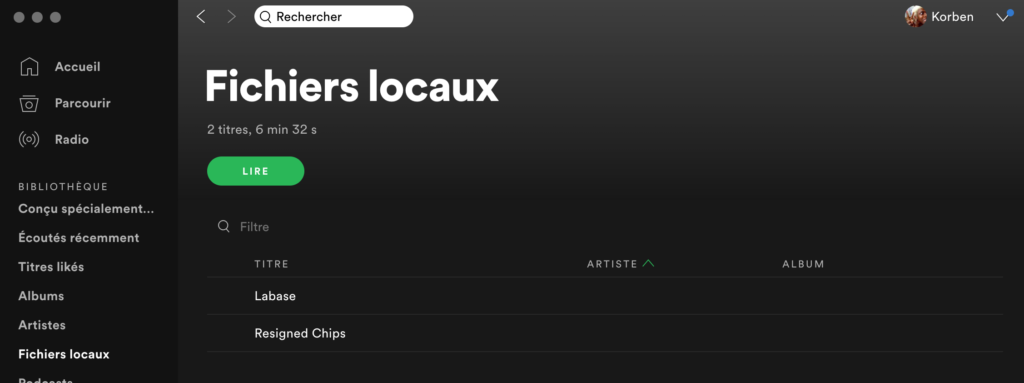
از آنجا می توانید قطعات محلی خود را به هر لیست پخش بکشید و سپس به صورت محلی به آن گوش دهید.
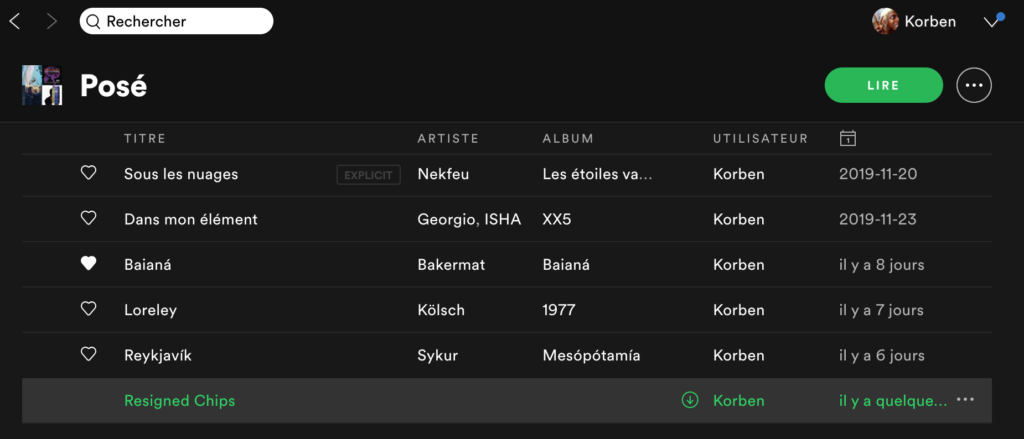
اما خبر خوب این است که Spotify همچنین به شما امکان می دهد این آهنگ ها را در دستگاه های خود همگام سازی کنید. برای این کار ، شما باید در همان شبکه WiFi با دستگاه (تلفن هوشمند) و رایانه خود باشید. پس از مدتی MP3 هماهنگ می شود و می توانید آن را در تلفن هوشمند خود گوش دهید.
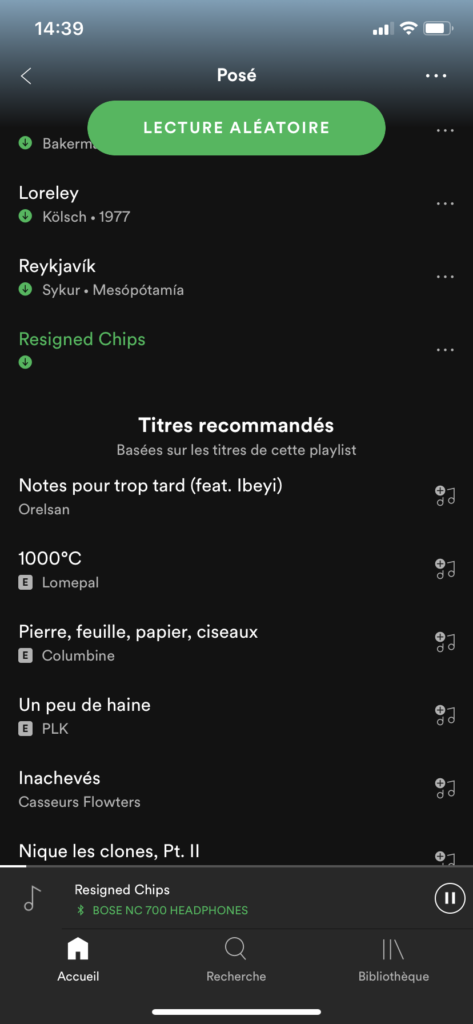
یک مقاله را به طور تصادفی کشف کنید ..
بحث در مورد جامعه Korben را شروع کنید !
نحوه وارد کردن موسیقی محلی به Spotify ?
یکی از جنبه های منحصر به فرد Spotify خواندن موسیقی که در رایانه شخصی خود ذخیره کرده اید. به این ترتیب ، می توانید کتابخانه Trapify Trank را با سایر آهنگهای موجود در آن تکمیل کنید که در پایگاه داده Spotify وجود ندارد.
به طور معمول ، هنگامی که برنامه Spotify را با موفقیت در رایانه خود نصب می کنید ، این برنامه به طور خودکار موسیقی ذخیره شده محلی را در هارد شما جستجو و همگام سازی می کند. اما اگر مجموعه ای از پرونده های MP3 را در چندین پوشه یا حتی ذخیره سازی خارجی پخش کنید ? شما باید به صورت دستی موسیقی محلی را به Spotify اضافه کنید.
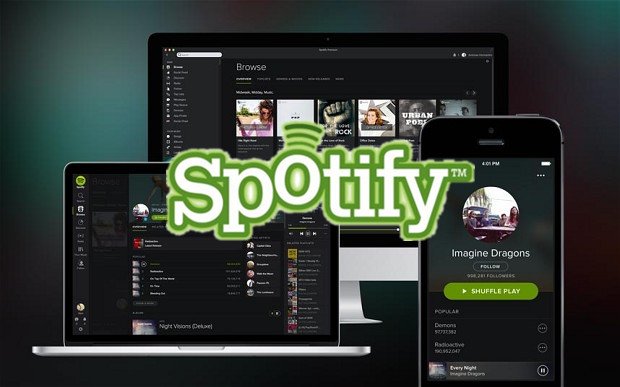
آموزش برای وارد کردن موسیقی محلی به Spotify
مرحله 1. آهنگ های موسیقی محلی را به Spotify اضافه کنید
رفتن به اولویت ها. به دنبال ستون باشید پرونده های محلی و گزینه را انتخاب کنید یک منبع اضافه کنید.
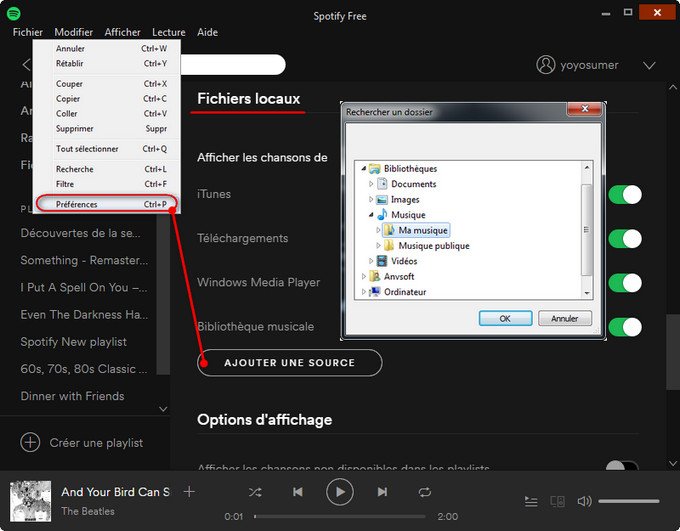
تمام پرونده های موسیقی بدون DRM بلافاصله به کتابخانه Spotify وارد می شوند. سپس موسیقی اضافه شده تحت این نام را مشاهده خواهید کرد پرونده های محلی در نوار لیست پخش.
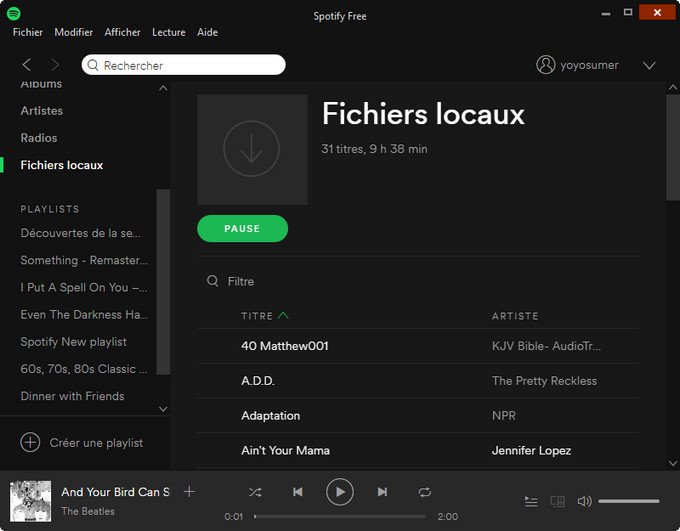
مرحله 2 یک لیست پخش جدید ایجاد کنید
پس از افزودن موسیقی به کتابخانه ، می توانید با کلیک بر روی لیست پخش جدید ایجاد کنید یک لیست پخش ایجاد کنید در گوشه پایین سمت چپ. تمام اطلاعات موجود در جعبه را پر کنید و یک لیست پخش ایجاد می شود.
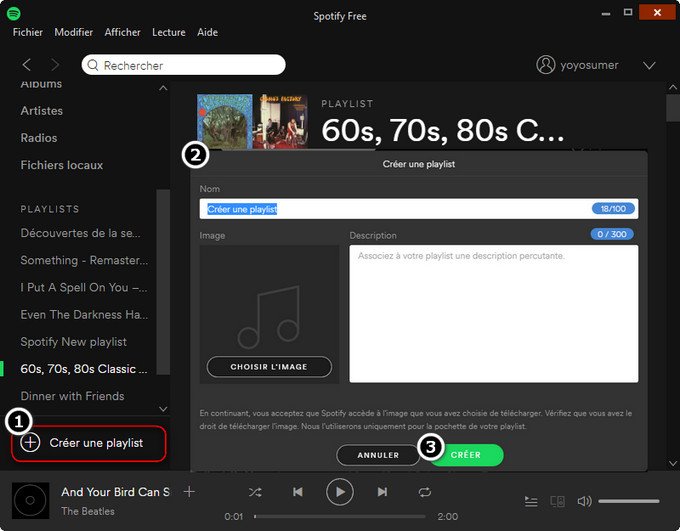
پس از آماده شدن لیست پخش ، به پرونده برگردید پرونده های محلی و آهنگی را که می خواهید در لیست پخش هماهنگ کنید اضافه کنید.
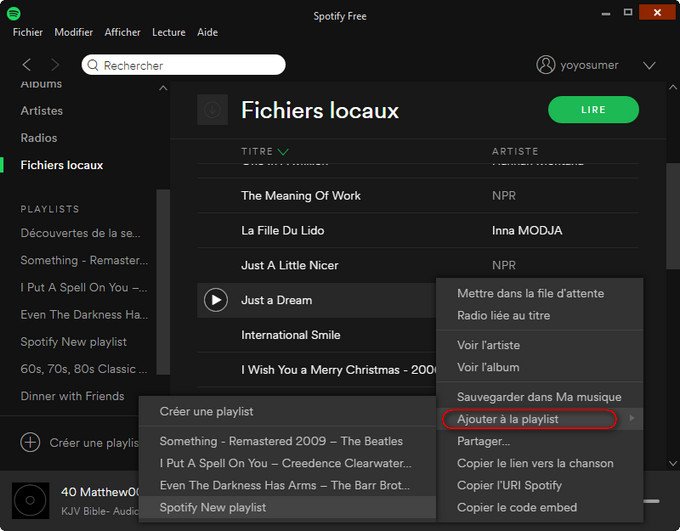
توجه: Spotify فقط از پرونده های پسوند پشتیبانی می کند .mp3, .MP4 ، و .M4P ، پرونده ها .MP4 شامل نمی شود. اگر QuickTime روی رایانه شما نصب شده است ، پرونده ها .M4A نیز Soutebus هستند.
آموزش برای بارگیری آهنگ های Spotify به صورت محلی
علاوه بر این برای وارد کردن آهنگ های محلی در Spotify ، شما همچنین ممکن است ایده بارگیری آهنگ های Spotify را به صورت محلی داشته باشید. شما باید از یک ابزار ضبط موسیقی حرفه ای ، مبدل موسیقی Spotify استفاده کنید. این یک ابزار عالی برای ضبط و تبدیل آهنگ ها ، لیست های پخش ، پادکست های Spotify به MP3 ، AAC ، FLAC ، AIFF ، WAV یا ALAC با چراغ های ID3 با کیفیت بالا و حفظ شده. با کمک او می توانید آهنگ های Spotify را به عنوان پرونده های محلی بارگیری کنید و آنها را به کلید USB و PS5 خود منتقل کنید.
ابزار مورد نیاز – مبدل موسیقی Spotify
ویژگی های کلیدی مبدل موسیقی Spotify

مبدل موسیقی Spotify
- تبدیل آهنگ ها به MP3/AAC/WAV/FLAC/ALAC/AIFF.
- بعد از تبدیل کیفیت صوتی بالای Spotify را حفظ کنید.
- برچسب ها را برای سازماندهی بهتر کتابخانه موسیقی نگه دارید.
- کلیک برای حکاکی موسیقی Spotify در CD.
- 100 ٪ بدون ویروس و افزونه.
نتیجه
اگر به دنبال راهی برای خواندن Spotify Music یا فایلهای Spotify محلی از دسک تاپ خود به یک دستگاه Android هستید بدون نیاز به بارگیری Spotify ، مبدل موسیقی Sidify Spotify برای کمک به شما در حل این مشکلات وجود دارد. مبدل موسیقی Spotify یک دانلود چشمگیر Spotify به شما کمک می کند DRM را از Spotify مستقیماً حذف کنید یا لیست پخش Spotify را به MP3/AAC/WAV/FLAC تبدیل کنید/aiff/alac.
توجه داشته باشید : نسخه آزمایشی رایگان مبدل موسیقی Spotify فقط به شما امکان می دهد 1 دقیقه برای هر فایل صوتی تبدیل کنید ، می توانید با خرید نسخه کامل این محدودیت را باز کنید.
توصیه

مبدل موسیقی Deezer
مبدل موسیقی Deezer یک بارگیری کننده موسیقی عالی Deezer برای کاربرانی است که می توانند لیست های پخش موسیقی یا Deezer را در قالب های صوتی MP3 ، AAC ، AIFF ، FLAC و ALAC بارگیری کنند.
